Excel CHAR-functie
De Microsoft Excel CHAR-functie retourneert het teken dat wordt gespecificeerd door een getal van 1 tot 255.
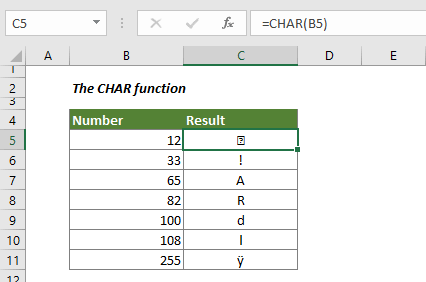
Syntaxis
=CHAR(getal)
Argumenten
Getal (Vereist): Een getal tussen 1 en 255, waarop u het teken wilt baseren.
Retourwaarde
Retourneer een enkel teken op basis van een bepaald getal.
Functie-opmerkingen
1. Het teken komt uit de tekenset die door uw computer wordt gebruikt. De CHAR-functie zal verschillende resultaten geven voor een specifiek getal op verschillende computers.
2. U krijgt de #WAARDE! foutwaarde wanneer:
- Het specifieke getal ligt niet tussen 1 en 255.
- Het specifieke getal is 0.
Voorbeelden
In deze sectie wordt in detail uitgelegd hoe u de CHAR-functie in Excel kunt gebruiken.
Voorbeeld 1: Haal het teken op dat wordt voorgesteld door een bepaald getal in een Excel-cel
Zoals in de onderstaande schermafbeelding te zien is, moet u het bijbehorende teken retourneren op basis van de nummers in kolom B. Volg de volgende stappen om dit te doen.
1. Selecteer een lege cel, kopieer de onderstaande formule en druk op de Enter toets.
=CHAR(B5)
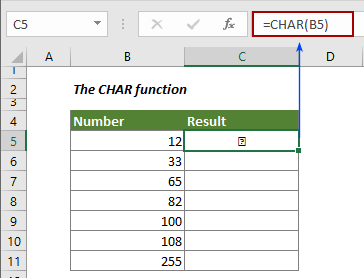
2. Sleep vervolgens de vulgreep naar beneden om de formule op andere cellen toe te passen.
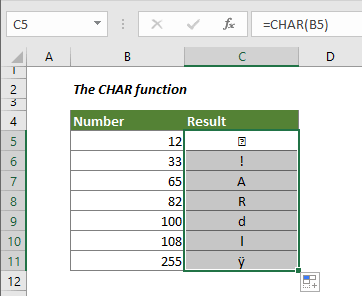
Voorbeeld 2: Voeg de CHAR-functie in de formule in
Stel dat u regelafbrekingen wilt invoegen in tekst in een cel zoals in de onderstaande schermafbeelding te zien is, dan kunt u dit doen met de CHAR-functie. Volg de volgende stappen om dit te bereiken.
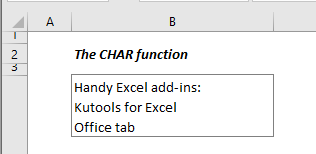
1. Selecteer de cel waarin u regelafbrekingen wilt invoegen met tekst, kopieer de onderstaande formule erin en druk op de Enter toets.
="Handige Excel-invoegtoepassingen:" & CHAR(10) & "Kutools voor Excel" & CHAR(10) &"Office tab"

2. Vervolgens moet u de cel formatteren als tekstterugloop. Selecteer de resultaatcel en klik op Tekstterugloop onder het tabblad Start.
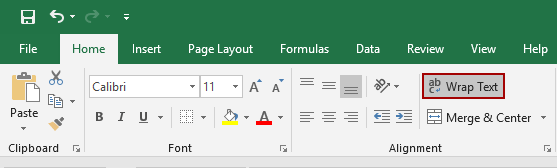
U ziet nu dat de ingevoerde teksten worden afgebroken door regelafbrekingen.
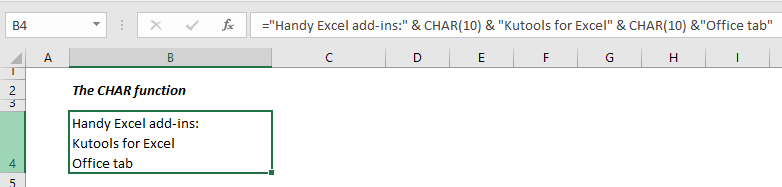
De Beste Office Productiviteitstools
Kutools voor Excel - Helpt U Om Uit Te Blinken Tussen de Menigte
Kutools voor Excel Beschikt Over Meer Dan 300 Functies, Waardoor Wat U Nodig Hebt Maar Een Klik Verwijderd Is...
Office Tab - Schakel Tabbladgestuurd Lezen en Bewerken in Microsoft Office (inclusief Excel)
- Eén seconde om te schakelen tussen tientallen open documenten!
- Verminder honderden muisklikken voor u elke dag, zeg vaarwel tegen muisarm.
- Verhoogt uw productiviteit met 50% bij het bekijken en bewerken van meerdere documenten.
- Brengt Efficiënte Tabs naar Office (inclusief Excel), Net Als Chrome, Edge en Firefox.